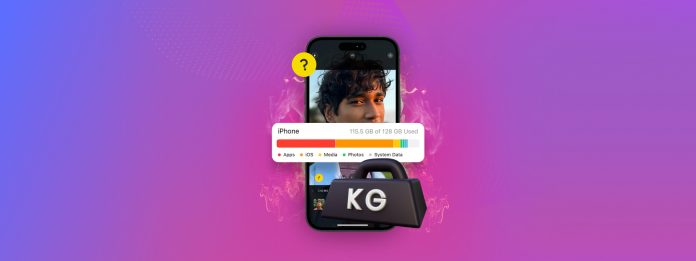
Czy duże filmy zajmują zbyt dużo miejsca na Twoim iPhone’ie? Pliki wideo mogą z czasem zajmować dziesiątki gigabajtów przestrzeni dyskowej, co czyni je jednym z najważniejszych typów danych do zarządzania, jeśli chcesz zwolnić miejsce.
Jednakże nie wszystkie filmy iPhone mogą być znalezione w Twojej bibliotece, a niektóre z nich mogą być usunięte tylko z określonych lokalizacji (mimo że wszystkie zajmują lokalne miejsce).
Ten przewodnik obejmuje najczęstsze typy filmów, jakie znajdziesz na swoim urządzeniu, jak znaleźć największe filmy na swoim iPhone oraz jak je usunąć.
Spis treści
Zbędne śmieci wideo, które należy usunąć
Filmy na iPhone mogą pochodzić z różnych źródeł i każdy z nich przechowuje media w innych miejscach na urządzeniu. Jeśli chcesz głębokie czyszczenie iPhone’a, powinieneś wiedzieć, gdzie szukać.
Aby nie przegapić żadnego szczegółu, oto szybki przegląd typów filmów, które znajdziesz na swoim iPhone. Dodaliśmy również przydatne linki, które przeniosą Cię do odpowiedniego rozwiązania w przewodniku.
- Biblioteka wideo: W zależności od ustawień aparatu, Twój iPhone może nagrywać filmy ważące gigabajty, co z czasem zapełnia Twoją bibliotekę. Zobacz Metoda 2 i Metoda 3.
- Pobieranie multimediów innych firm: Większość aplikacji streamingowych pozwala na pobieranie mediów do późniejszego odtwarzania. Chociaż media te nie są przechowywane w Twojej bibliotece, nadal zajmują miejsce w pamięci wewnętrznej aplikacji. Zobacz Metoda 4.
- Pobrane pliki: Możesz zapisywać filmy z różnych źródeł online za pośrednictwem stron internetowych. Są one przechowywane w pamięci wewnętrznej Twojego iPhone’a. Zobacz Metoda 5.
- Załączniki wiadomości: Załączniki, które otrzymujesz przez iMessage, są automatycznie zapisywane w pamięci wewnętrznej Twojego iPhone’a. Chociaż załączniki wideo są kompresowane przed wysłaniem, z czasem się sumują. Zobacz Metoda 6.
6 metod czyszczenia dużych filmów na iPhonie
W tej sekcji pokażemy Ci, jak usunąć duże filmy z iPhone’a przy użyciu 6 niezawodnych metod. Lista metod została opracowana według stopnia wpływu — najpierw zajmujemy się najczęstszym źródłem dużych filmów. Dlatego zalecamy rozpoczęcie od Metody 1 i przechodzenie dalej w dół listy!
Metoda 1: Wykorzystaj narzędzie rekomendacji w ustawieniach przechowywania iPhone
Aplikacja Ustawienia na Twoim iPhonie zawiera sekcję poświęconą wyłącznie informacjom na temat pamięci iPhone’a. Oprócz zapewnienia ogólnego widoku na to, jak jest alokowana pamięć Twojego urządzenia, ma również funkcję o nazwie Rekomendacje .
Rekomendacje pojawiają się w ustawieniach przechowywania, gdy określone dane gromadzą się do pewnego progu. Przedstawiają one dane (w tym przypadku filmy) obecnie zajmujące znaczącą przestrzeń na Twoim urządzeniu i umożliwiają ich bezpośrednie zarządzanie.
Krok 1. Otwórz aplikację Ustawienia i stuknij Ogólne .
Krok 2. W menu Ogólne, stuknij Pamięć iPhone.
Krok 3. Jeśli masz rekomendację związaną z filmami (w moim przypadku, to jest Przejrzyj pobrane media ), dotknij jej.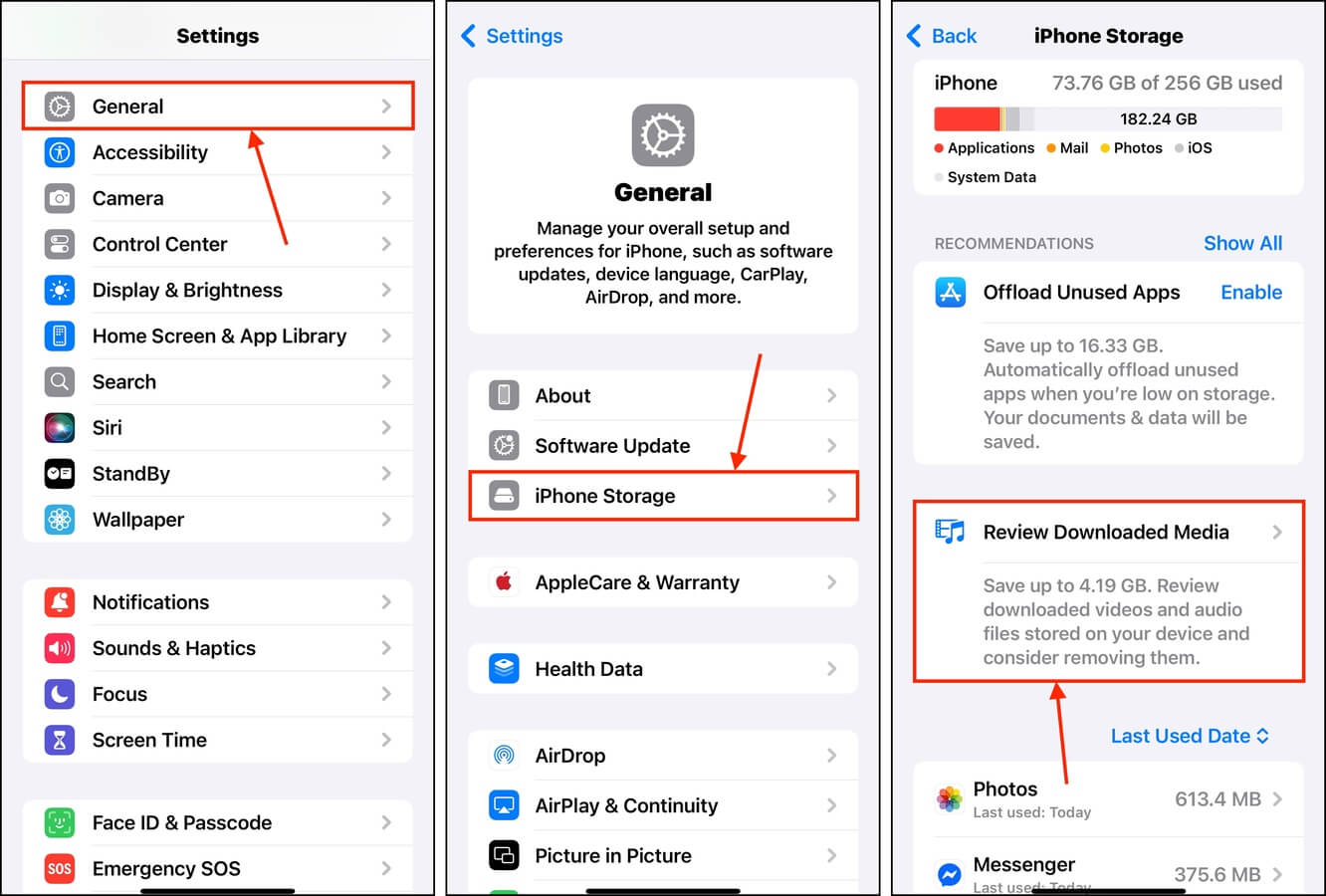
Krok 4. W prawym górnym rogu menu stuknij Edytuj .
Krok 5. Stuknij czerwony przycisk – obok wideo, które chcesz usunąć. Następnie stuknij Usuń , aby potwierdzić działanie.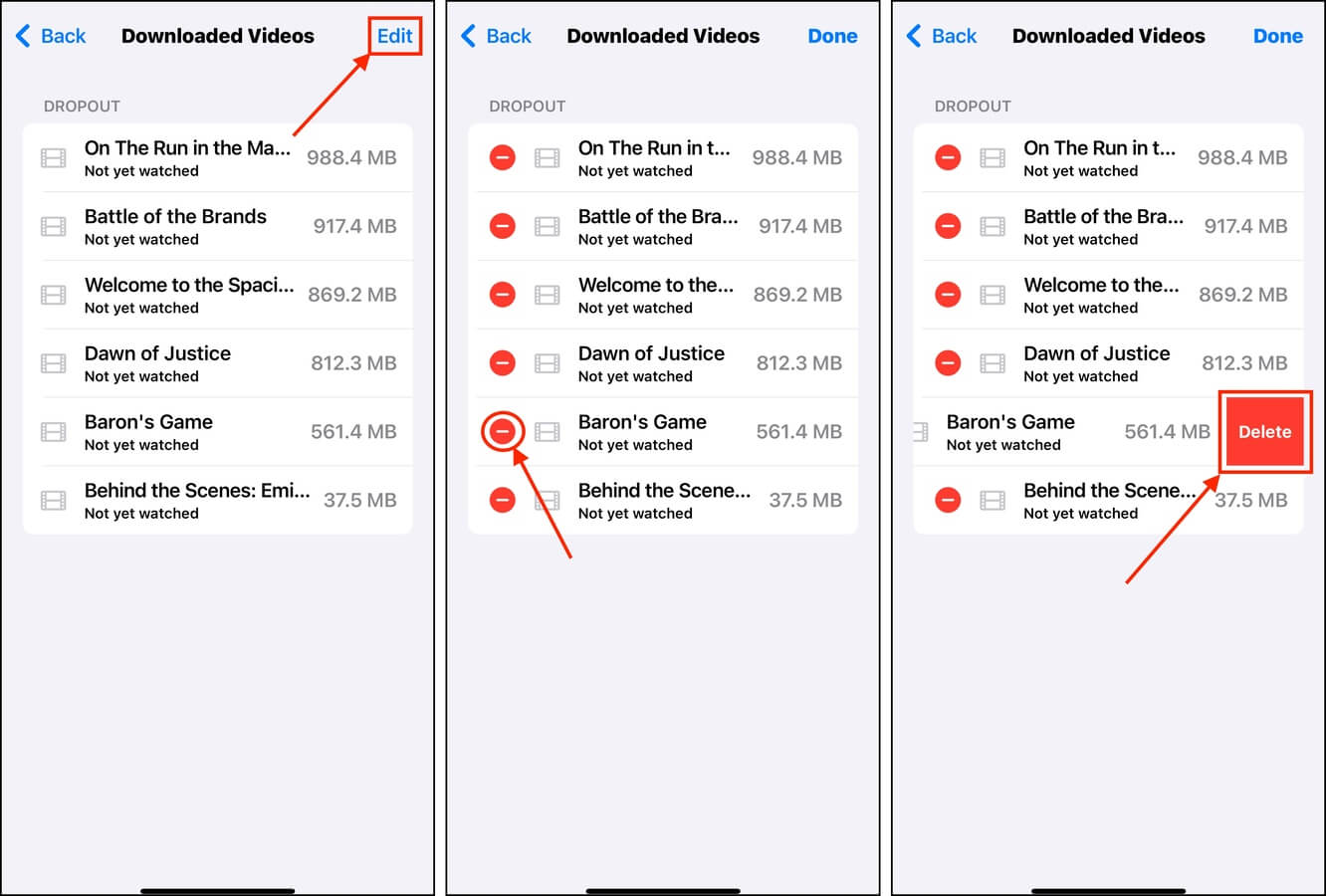
Niektóre wersje tego menu nie mają funkcji „Ostatnio usunięte”, więc upewnij się, że dokładnie przejrzałeś, zanim cokolwiek usuniesz.
Metoda 2: Ręczne usuwanie filmów z biblioteki w aplikacji Zdjęcia
Jeśli w twojej bibliotece znajduje się tylko kilka filmów, możesz je łatwo usunąć ręcznie, korzystając z aplikacji Zdjęcia. W sekcji Typy mediów znajdziesz Inteligentny Album o nazwie Filmy , który automatycznie kompiluje wszystkie twoje filmy do przeglądu lub masowego usuwania.
Pokażemy ci jak usunąć filmy na iPhone za pomocą aplikacji Photos.
Krok 1. Otwórz aplikację Zdjęcia. Następnie przewiń w dół do sekcji Typy multimediów i stuknij Filmy.
Krok 2. W prawym górnym rogu ekranu, stuknij Wybierz .
Krok 3. Stuknij zdjęcia, które chcesz usunąć, a następnie stuknij Przycisk Kosza w prawym dolnym rogu. Po wyświetleniu monitu stuknij Usuń wideo , aby potwierdzić tę akcję.
Metoda 3: Użyj aplikacji do czyszczenia bibliotek zewnętrznych
Jeśli masz wiele filmów na swoim iPhonie, ręczne ich usuwanie może być uciążliwe — zwłaszcza dlatego, że aplikacja Zdjęcia nie ma opcji, która pozwala sortować filmy według rozmiaru pliku lub nawet długości trwania.
W tym przypadku zalecamy używanie aplikacji czyszczących innych firm. Można je pobrać z App Store, a oferują one lepsze funkcje związane z czyszczeniem, takie jak opcje sortowania.
Na potrzeby tego dema będziemy używać Clever Cleaner: Aplikacja do Sprzątania AI. Jest całkowicie bezpłatny (bez wersji próbnych, bez reklam) i posiada funkcję, która specjalnie kompiluje największe pliki multimedialne w Twojej bibliotece — automatycznie sortowane według rozmiaru.
Pokażemy Ci, jak możesz używać go do przenoszenia dużych filmów z iPhone’a.
Krok 1. Otwórz App Store i pobierz Clever Cleaner: Aplikacja AI do czyszczenia. Po uruchomieniu aplikacji upewnij się, że przyznałeś jej pełny dostęp do swojej biblioteki zdjęć.
Krok 2. Na dolnym menu, stuknij Ciężary. Aplikacja automatycznie posortuje wideo według rozmiaru na Twoim iPhonie. Stuknij jedno, aby otworzyć menu pokazu slajdów.
Krok 3. Wybierz filmy, które chcesz usunąć, dotykając kuli na dole każdego elementu. Następnie dotknij Przenieś do kosza .
Krok 4. W menu, które pojawi się na dole ekranu, stuknij Opróżnij Kosz . Możesz także stuknąć samo okienko wyskakujące, aby przejrzeć wszystkie usunięte elementy przed potwierdzeniem.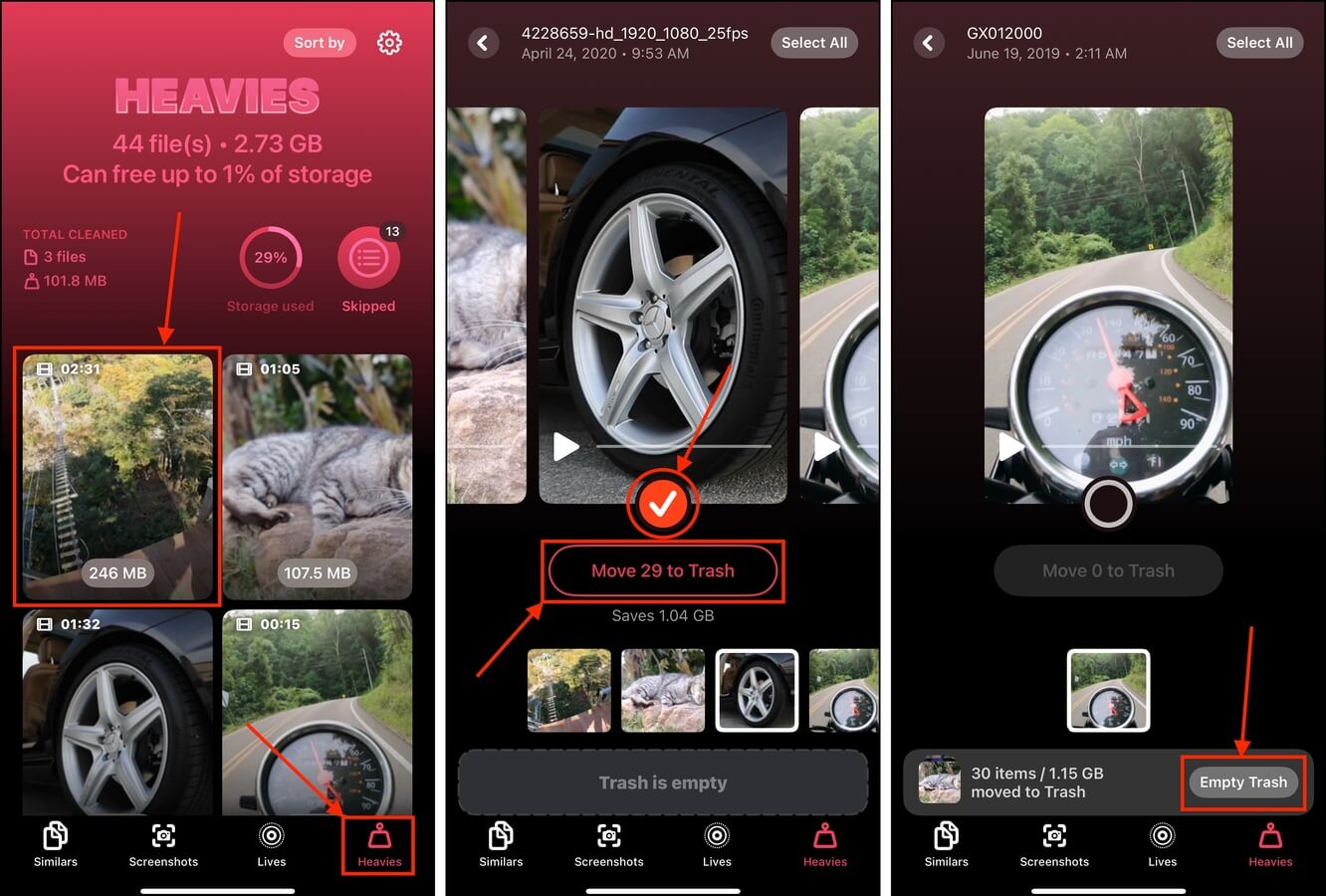
Metoda 4: Usuń pobrane wideo z aplikacji streamingowej
Większość aplikacji do strumieniowania wideo na iPhone, takich jak Netflix czy YouTube, oferuje funkcję, która pozwala na pobieranie filmów do oglądania offline.
Te filmy nie pojawiają się w twojej bibliotece – zamiast tego są przechowywane wewnątrz samej aplikacji, zwiększając “ślad” aplikacji na twoim urządzeniu.
Zazwyczaj możesz usuwać pobrane filmy z menu Pobrane w aplikacji. Pokażemy, jak to zrobić w aplikacji YouTube, ale instrukcje powinny być podobne dla większości serwisów streamingowych.
Krok 1. Otwórz aplikację do strumieniowania, z której pobrałeś wideo. Otworzymy YouTube.
Krok 2. Na dolnym menu, stuknij ikonę użytkownika. Następnie przewiń w dół menu i stuknij Pobrane .
Krok 3. Stuknij przycisk menu kebab obok filmu, który chcesz usunąć. Następnie stuknij Usuń z pobranych .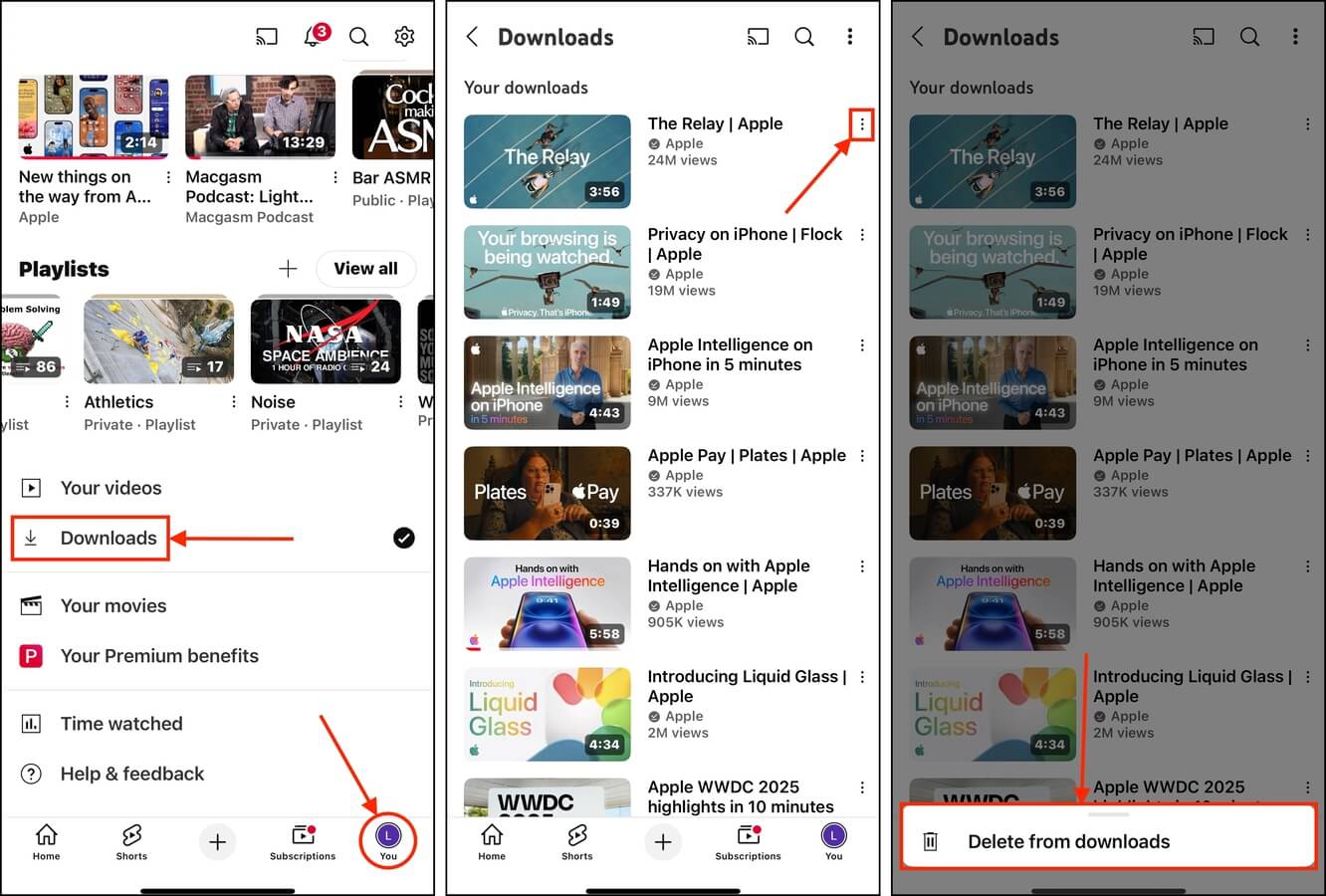
Większość aplikacji nie ma folderu „ostatnio usunięte” dla pobranych multimediów. Jednak możesz łatwo pobrać je ponownie lub po prostu streamować filmy online.
Metoda 5: Usuń pobrane pliki wideo
Jeśli pobierasz wideo online (np. ze strony internetowej lub platformy do udostępniania plików), zazwyczaj nie są one domyślnie zapisywane w Twojej bibliotece. Zamiast tego są zapisywane w folderze Pobrane na Twoim iPhonie.
Możesz uzyskać dostęp do folderu Pobrane i usunąć filmy bezpośrednio za pomocą aplikacji Pliki na iOS, która jest fabrycznie zainstalowana na Twoim urządzeniu.
Oto jak:
Krok 1. Otwórz aplikację Pliki.
Krok 2. Na dolnym menu, dotknij Przeglądaj . Następnie, dotknij Na Moim iPhone .
Krok 3. Otwórz Pobrania folder.
Krok 4. W prawym górnym rogu ekranu dotknij przycisku menu meatball.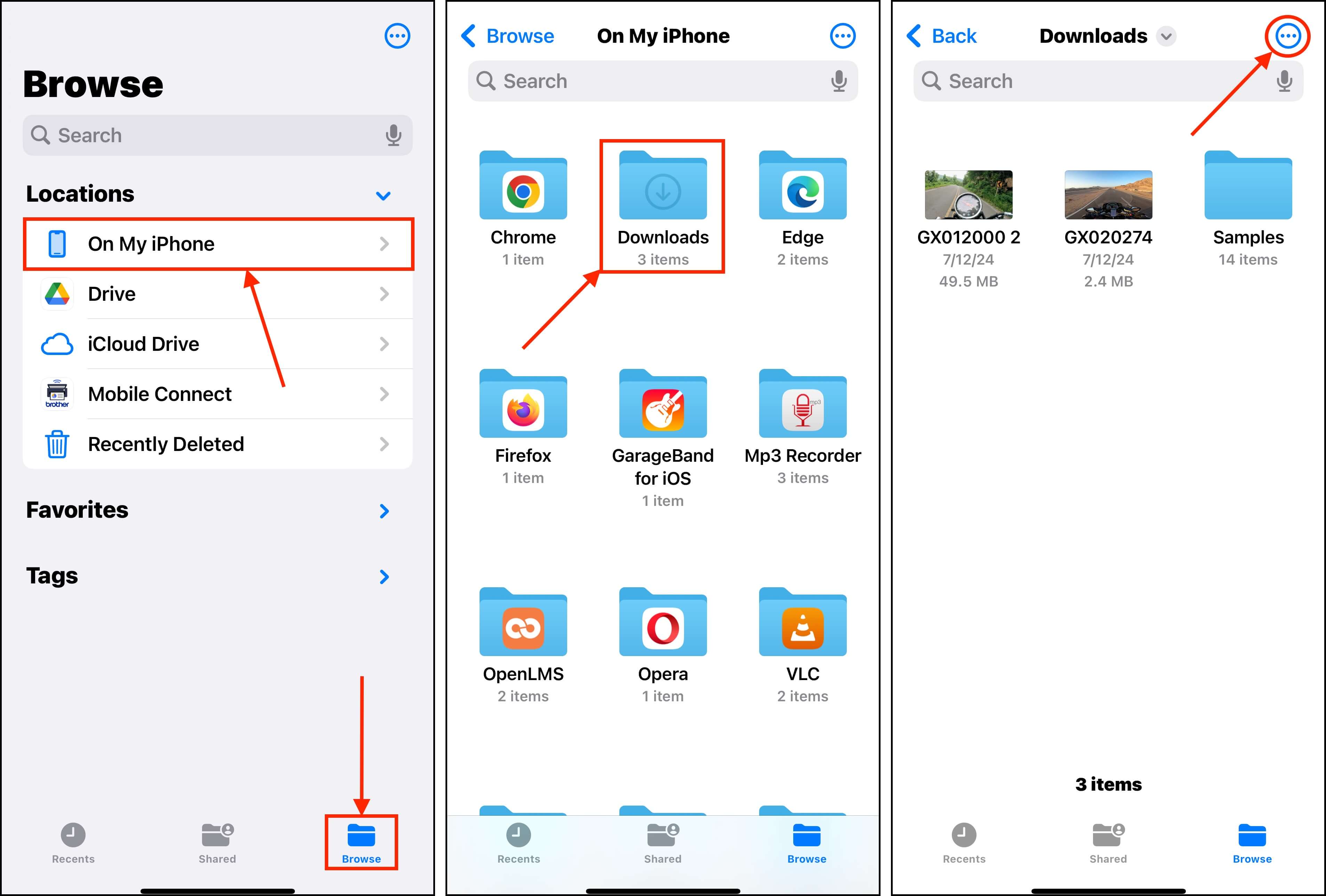
Krok 5. Wybierz Wybierz .
Krok 6. Stuknij filmy, które chcesz usunąć. Następnie stuknij przycisk Kosz.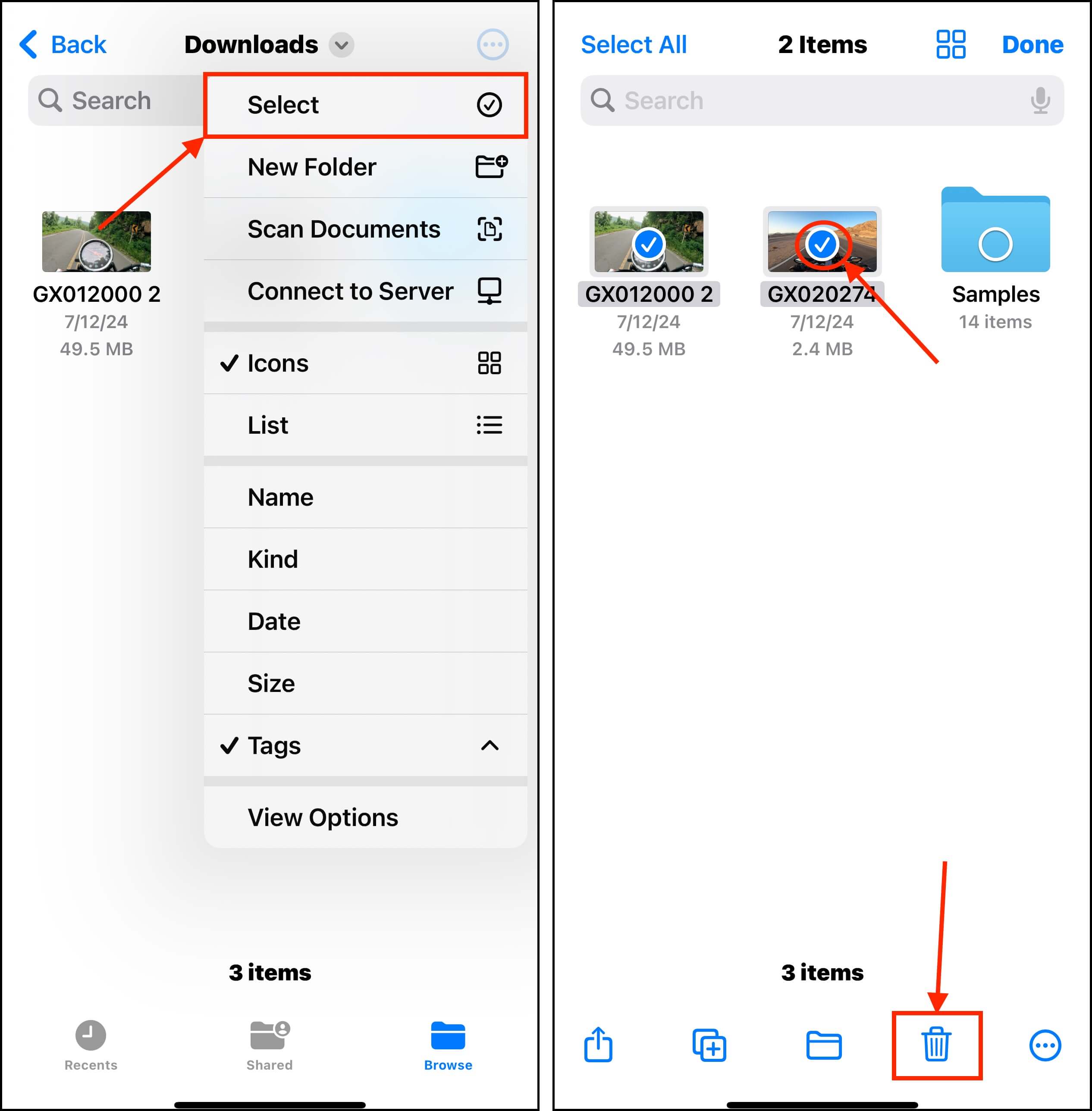
Metoda 6: Wyczyść swoje załączniki wideo
Jeśli masz włączone iMessage na swoim iPhonie, załączniki mogą osiągać do 100 MB (lub nawet więcej w niektórych rzadkich przypadkach). Jeżeli tego nie kontrolujesz, twoje załączniki do wiadomości mogą z czasem zajmować gigabajty przestrzeni dyskowej – więc usuwanie dużych załączników może natychmiast zwolnić dużo miejsca na dysku.
Niestety, załączniki wideo nie są automatycznie zapisywane w bibliotece zdjęć, więc aplikacja Zdjęcia i narzędzia czyszczące firm trzecich nie będą działać. Możesz jednak wciąż skutecznie usuwać zdjęcia i filmy z wiadomości tekstowych (nawet masowo) za pomocą samej aplikacji Wiadomości.
Oto jak:
Krok 1. Otwórz aplikację Wiadomości. Następnie otwórz rozmowę, w której są przechowywane filmy, które chcesz usunąć. Następnie stuknij ikonę użytkownika kontaktu na górze wątku rozmowy.
Krok 2. Przewiń w dół menu do kompilacji załączników. Następnie, stuknij Zobacz wszystkie .
Krok 3. Naciśnij Wybierz w prawym górnym rogu menu załączników. Następnie wybierz filmy, które chcesz usunąć i naciśnij przycisk Usuń .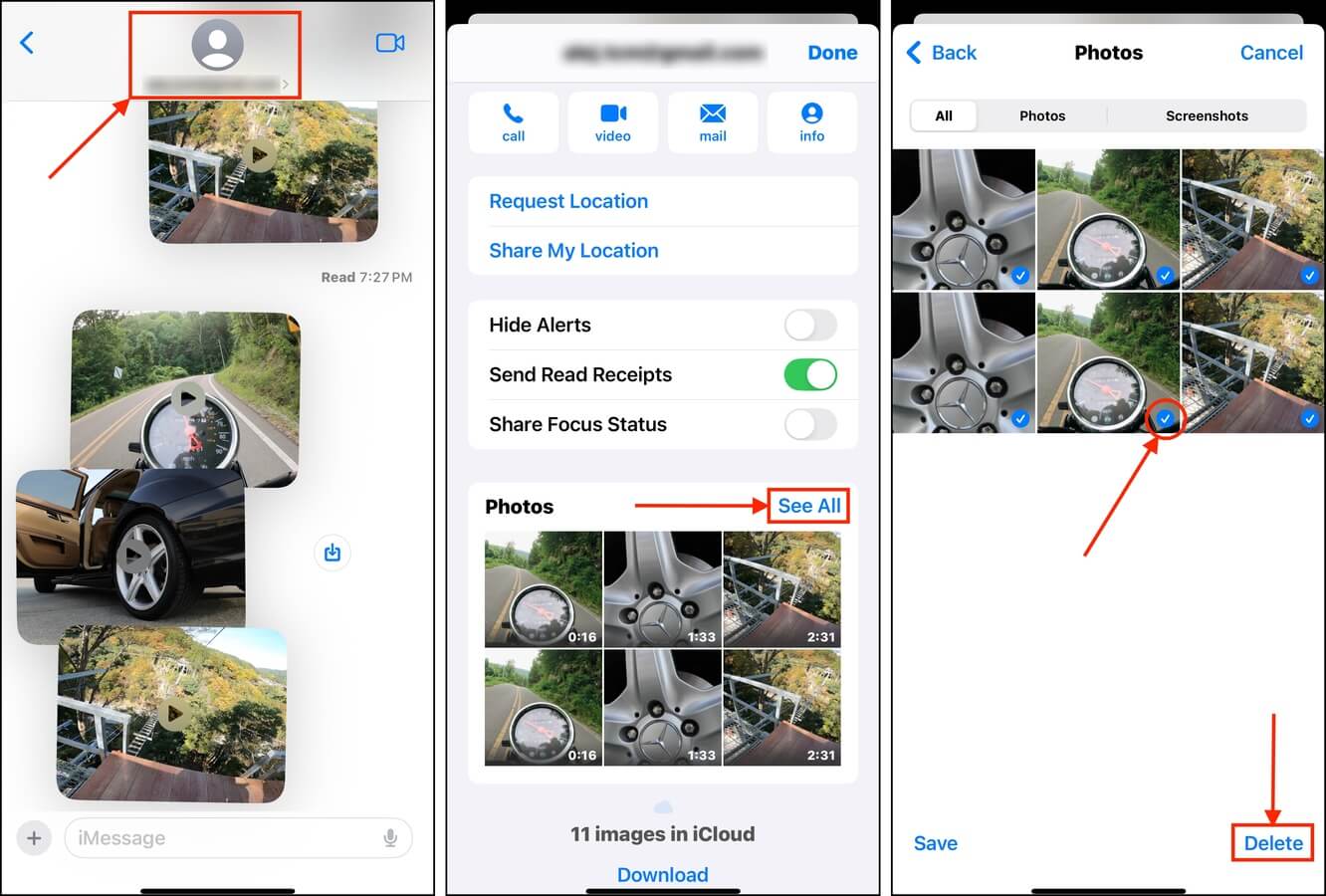
Chcesz kontynuować czyszczenie swojego iPhone’a?
Świetny pomysł! Oczyszczanie iPhone’a nie tylko przydaje się do zwolnienia miejsca, ale jest również kluczowe dla utrzymania jego płynnego działania. Oprócz dużych wideo, istnieje duża różnorodność niepotrzebnych plików, które mogą zapełniać Twoje urządzenie – większość z nich nawet nie zostanie przez Ciebie zauważona.
Jeśli jesteś w trakcie sprzątania, sprawdź nasz przewodnik na jak wyczyścić niepotrzebne pliki na iPhone. Pokażemy Ci, jak „podnieść dywan” Twojego urządzenia, aby pozbyć się aplikacji, pobranych plików, załączników, multimediów, a nawet systemowego śmieci, które zapychają Twojego iPhone’a.






